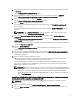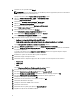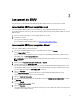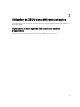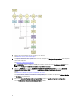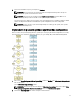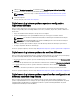Users Guide
5. Sélectionnez le système de fichiers pour la partition d'amorçage, saisissez la taille du disque virtuel, puis cliquez
sur Continuer.
L'écran Configuration des adaptateurs réseau s'affiche.
6. Entrez les informations requises sur les adaptateurs réseau sur votre système et cliquez sur Continuer.
L'écran Entrer les informations de configuration pour Red Hat Enterprise Linux 6.5 64 bits s'affiche.
7. Entrez les informations requises et cliquez sur Continuer.
L'écran Résumé de l'installation du système d'exploitation s'affiche.
8. Cliquez sur Retour pour modifier les paramètres si nécessaire.
Pour enregistrer la configuration et l'exporter pour usage ultérieur, cliquez sur Revenir à la page d'accueil et
passez à l'étape 9 .
Pour appliquer immédiatement la configuration sur votre système, cliquez sur Appliquer maintenant et passez à
l'étape 11.
REMARQUE : L'option Appliquer maintenant est activée uniquement si vous n'avez sélectionné aucun
système dans l'écran Sélectionner un (des) système(s).
9. Dans l'écran Accueil de Systems Build and Update Utility qui apparaît, cliquez sur Appliquer/Exporter la
configuration.
L'écran Configurer les options d'application/d'exportation apparaît avec l'option Appliquer la configuration au
système actuel sélectionnée par défaut.
Vous pouvez exporter la configuration d'installation du système d'exploitation en vue d'une utilisation ultérieure en
sélectionnant Exporter la configuration .
10. Cliquez sur Appliquer/Exporter.
L'écran Progression de la génération du script s'affiche indiquant que la configuration est en cours
d'enregistrement.
11. Si le fichier ISO du système d'exploitation est disponible, sélectionnez Utiliser l'ISO du système d'exploitation et
fournissez le partage NFS/CIFS ou le DVD contenant les fichiers de système d'exploitation que SBUU peut utiliser.
Sinon, passez à l'étape 12.
12. Insérez le support du système d'exploitation à l'invite.
SBUU copie les fichiers du système d'exploitation sur votre système et lance le programme d'installation du
système d'exploitation. Il se peut que votre système redémarre plusieurs fois.
Le système d'exploitation est installé et vous pouvez maintenant installer Server Administrator. Les fichiers
nécessaires à l'installation de Server Administrator sont enregistrés sur le système et l'icône Installer Server
Administrator est enregistrée sur le bureau.
REMARQUE : Bien qu'une carte FC soit présente avec un contrôleur pris en charge, SBUU peut afficher des
erreurs. Pour prévenir ces erreurs, téléchargez les pilotes de ces périphériques depuis
Dell Systems Service
and Diagnostics Tools (Outils de diagnostic et service des systèmes Dell) qui figurent sur le DVD Dell
Systems Management Tools and Documentation
(Documentation et outils de gestion des systèmes Dell ou
sur le site dell.com/support.
Installation de Citrix XenServer 6.2 à l'aide du DVD Dell Systems Management Tools and Documentation
(Documentation et Outils de gestion des systèmes de Dell)
REMARQUE : La procédure suivante utilise la console iDRAC comme exemple pour l'installation de Citrix
XenServer 6.2.
1. Dans la console iDRAC, sélectionnez Console virtuelle / Support → Lancer la console virtuelle.
2. Cliquez sur Ajouter une image et naviguez vers l'emplacement du DVD
Dell Systems Management Tools and
Documentation
.
11